Təəssüf ki, XIlinx ISE inkişaf mühitinin yeni versiyaları köhnə FPGA çiplərini dəstəkləmir. Və inkişaf etdiricilər, Foundation adlı miras Xilinx FPGA inkişaf mühitindən istifadə etməlidirlər. Gəminizdə Windows XP olan köhnə kompüterlərə quraşdırın. Hər kəs bilmir, amma bu inkişaf mühiti müasir bir əməliyyat sistemi Windows 7-də və hətta 64-bitdə quraşdırıla bilər.

Zəruri
- - Windows 7 ilə bir kompüter;
- - Fondun paylanması.
Təlimat
Addım 1
Quraşdırma zamanı əsas oyun quraşdırma fayllarını kök səviyyəsinin altındakı bir qovluğa yerləşdirməkdir. Məsələn, "C: / Foundation" qovluğunda. Daha çox "uzaq" bir qovluqda yerləşsələr, Fondun quraşdırılması zamanı səhvlər meydana gələcək. Beləliklə, ilk növbədə paylama sənədlərini "C: / Foundation" qovluğuna köçürürük.
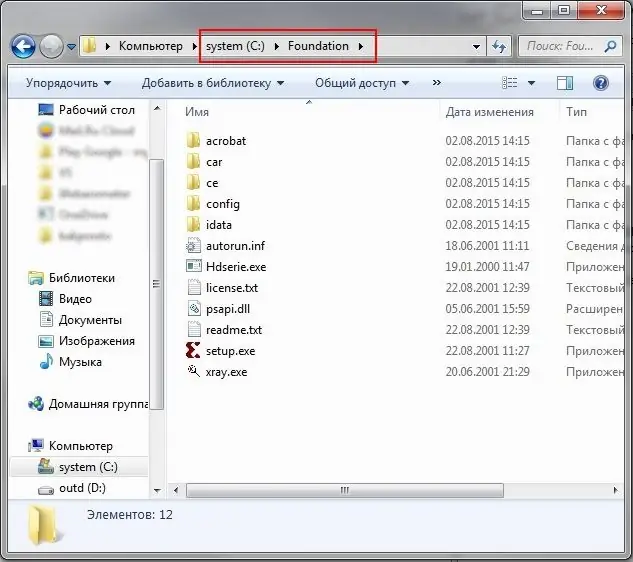
Addım 2
Setup.exe proqramını işə salın. Vəqf quraşdırıcısı başlayır.
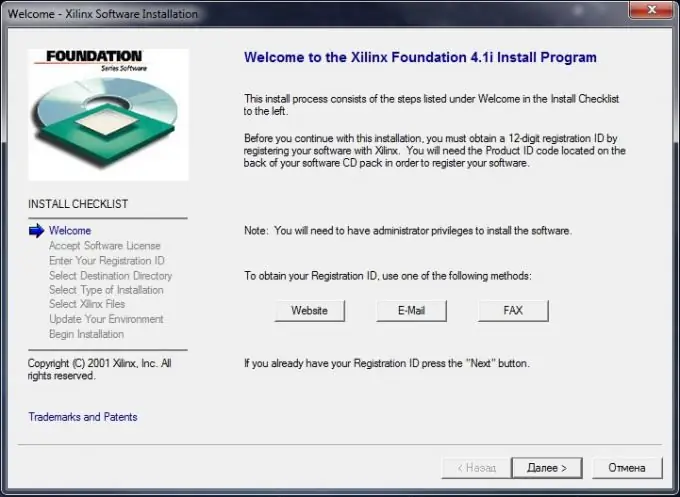
Addım 3
Quraşdırma prosesi ümumiyyətlə standartdır, burada xüsusi bir şey yoxdur. Əvvəlcə quraşdırma yolunu seçin. Varsayılan "C: / Xilinx" dir. "İrəli" düyməsini basın.
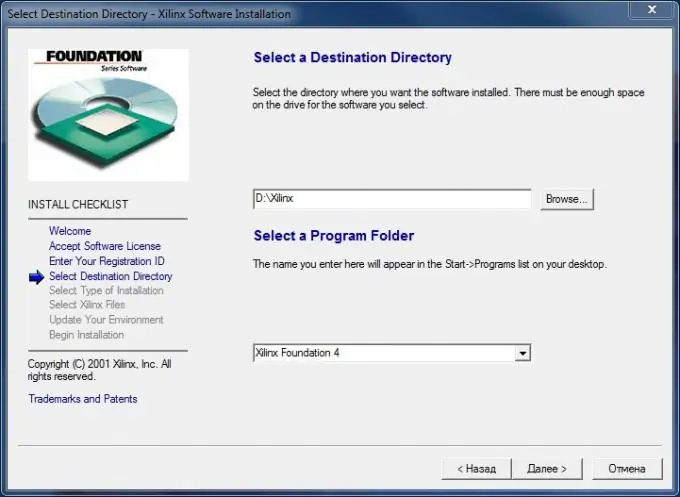
Addım 4
Quraşdırma növünü seçirik. Standartdan olduqca məmnunam - "Tipik quraşdırma". "İrəli" düyməsini basın.
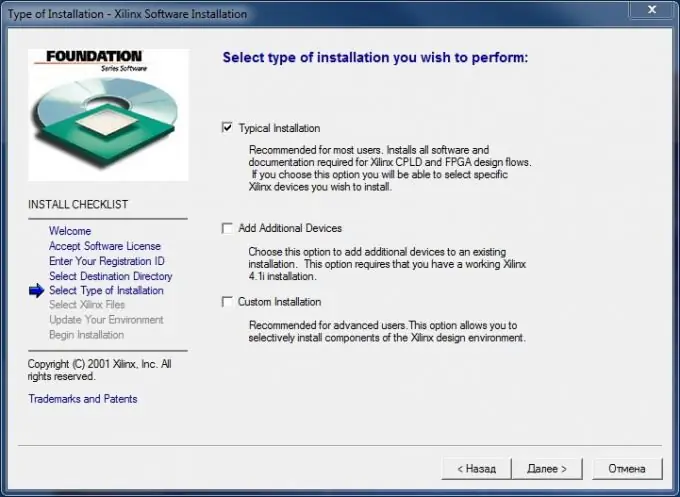
Addım 5
Çalışacağınız cihazları seçirik. Bütün Xilinx cihazları üçün dəstək qura bilərsiniz, çünki indi kompüterlərdə çox yaddaş var. Daha.
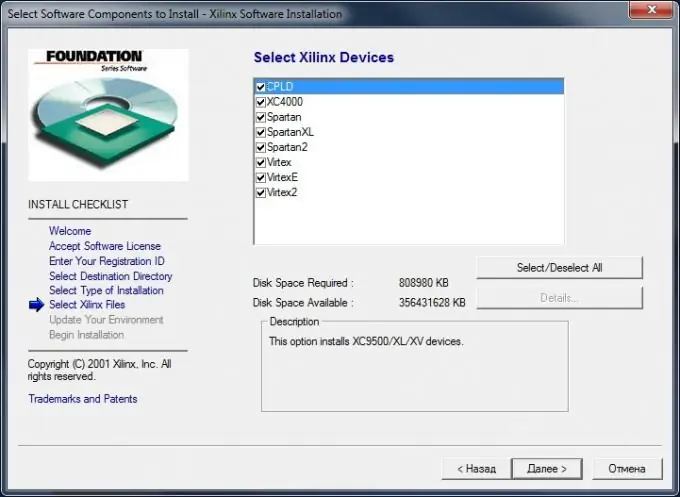
Addım 6
Quraşdırma seçimlərini seçirik. Ətraf mühit dəyişənlərini yeniləyin və ya olmasın. Onay qutularını olduğu kimi tərk etməyiniz məsləhətdir. Daha.
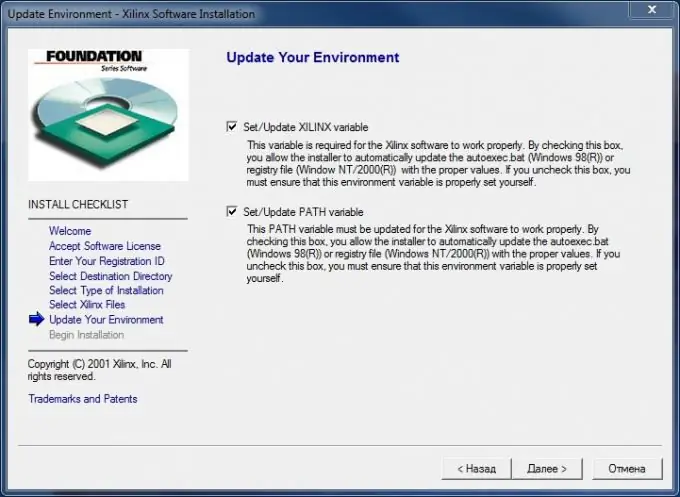
Addım 7
Quraşdırıcı bütün seçilmiş parametrləri bir daha göstərəcək və "Quraşdır" düyməsini vurduğunuzda Xilinx Foundation proqramının sənədlərini kopyalamaq prosesinə başlayacaqsınız. Prosesin bitməsini gözləyirik.
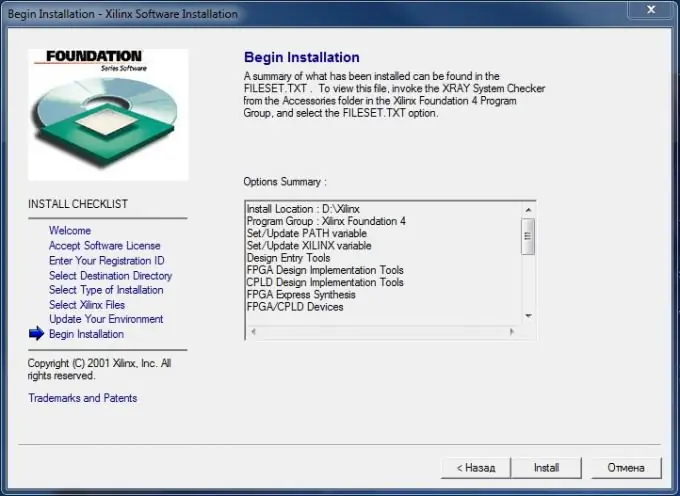
Addım 8
Sonda yükləyici sənədləri quraşdırmağı təklif edəcək. Quraşdırmaya sənədləşmədən başlamaq üçün "Xeyr" və sonra "Ləğv et" düyməsinə basıram.
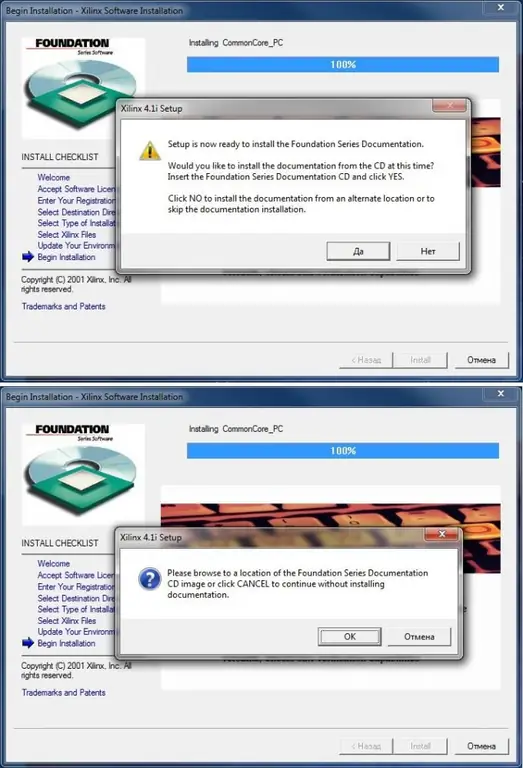
Addım 9
Quraşdırıcı, cihaz sürücülərini quraşdırmanızı təklif edəcək. Razıyıq.
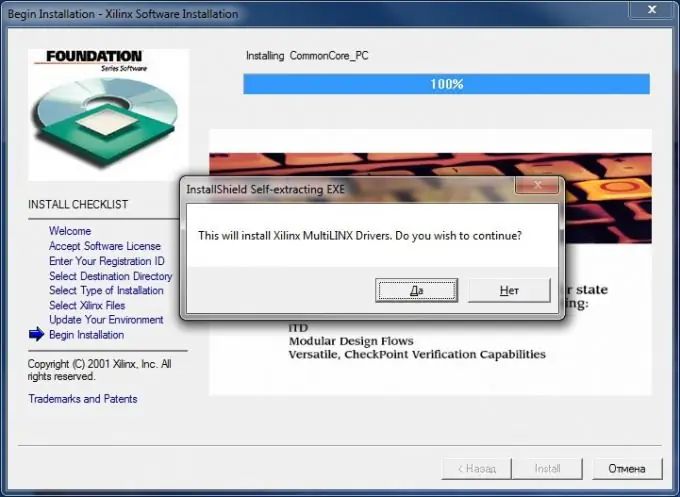
Addım 10
Sürücü quraşdırıcısı başlayacaq. "İrəli" düyməsini basın.
Addım 11
İstifadəçi adını və şirkət adını daxil edin, "İrəli" düyməsini basın. Girilən məlumatların düzgünlüyünü təsdiq edirik: "Bəli". Yenidən "İrəli" düyməsini basın və quraşdırıcı Xilinx sürücü sənədlərini kopyalamağa başlayır. Prosesin sonunda "README Qeydlərinə bax" qutusunun işarəsini götürün və "Bitir" düyməsini basın.
Addım 12
Quraşdırıcı Xilinx FPGA dizayn alətlərini quraşdırmağa başlayır. Quraşdırma yolunu seçin (və ya eyni buraxın) və "İleri" düyməsini basın. İstifadəçi adınızı və şirkət adınızı daxil edin. "Növbəti". Cihaz ailələrinin seçilməsi. "Növbəti". "Başlat" menyusundakı qovluğu seçin. "Növbəti". Quraşdırmanın sonunda "Quraşdırma uğurla başa çatdı" mesajı göstərilir. "OK" düyməsini basırıq. Quraşdırıcı çıxır və çıxır. Artıq masaüstünüzdə Xilinx Vəqfi ilə işə başlamaq üçün "Layihə Meneceri" qısayolunuz var.






